ความเร็วข้อมูลช้าอาจทำให้คุณหงุดหงิดใจ ไซต์ใช้เวลาในการโหลดนานเกินไป วิดีโอล่าช้า และการดาวน์โหลดช้ามาก โชคดีที่ปัญหาเหล่านี้มักเกิดขึ้นชั่วคราวและอาจเกิดจากสัญญาณอ่อนหรือความแออัดของเครือข่าย บางครั้งอาจเป็นปัญหากับผู้ให้บริการของคุณ ก่อนที่คุณจะโทรหาพวกเขาและไม่ต้องกังวลใจ ให้ลองใช้เคล็ดลับเหล่านี้เกี่ยวกับวิธีทำให้ข้อมูลเครือข่ายมือถือเร็วขึ้นบน iPhone ของคุณ
1. เปลี่ยนไปใช้ LTE/4G หรือ 5G
หากผู้ให้บริการและอุปกรณ์ของคุณรองรับ การเปลี่ยนไปใช้ LTE/4G หรือ 5G จะช่วยปรับปรุงความเร็วข้อมูลเครือข่ายมือถือของคุณได้อย่างมาก 5G ซึ่งเป็นเทคโนโลยีเครือข่ายใหม่ล่าสุดมอบความเร็วข้อมูลที่เร็วที่สุด
โปรดทราบว่าหากคุณมีโทรศัพท์รุ่นเก่า อาจไม่สามารถรองรับความเร็วข้อมูลเหล่านี้ได้ นอกจากนี้ คุณต้องมีสิ่งต่อไปนี้จึงจะสามารถใช้ 5G บน iPhone ของคุณได้:
iPhone 12 หรือใหม่กว่า iOS 16.2 หรือใหม่กว่า ผู้ให้บริการที่รองรับ 5G พร้อมกับแผนข้อมูลมือถือ 5G
เปิดใช้งาน 5G บน ไอโฟนของคุณ หากคุณเลือก 5G อัตโนมัติ iPhone ของคุณจะเปิดใช้งานโหมด Smart Data และเปลี่ยนเป็น LTE หากความเร็ว 5G ไม่ได้ให้ประสิทธิภาพที่สังเกตเห็นได้ชัดเจนกว่า LTE การเลือกเปิด 5G ทำให้อุปกรณ์ของคุณใช้ 5G ได้ทุกเมื่อที่มี คุณยังเลือกใช้ LTE ซึ่งช่วยให้ iPhone ใช้เครือข่าย LTE ได้แม้ว่า 5G จะพร้อมใช้งาน
2. ปิดการรีเฟรชแอปพื้นหลัง
การรีเฟรชแอปพื้นหลังเป็นคุณลักษณะที่เรียกใช้แอปในพื้นหลังโดยอัตโนมัติ คุณจึงไม่ต้องรอให้โหลดทุกครั้งที่ใช้งาน ข้อเสียคือสามารถชะลอความเร็วข้อมูลมือถือของคุณ
ในการปิดใช้งานคุณลักษณะนี้:
ไปที่การตั้งค่า → ทั่วไป แตะ การรีเฟรชแอปในเบื้องหลัง → เลือก การรีเฟรชแอปในเบื้องหลัง และเลือก ปิด
คุณยังสามารถเลือก Wi-Fi เพื่อให้แอปของคุณทำงานและดาวน์โหลดเนื้อหาในพื้นหลังเมื่อเชื่อมต่อกับ Wi-Fi เท่านั้น ไม่ใช่เมื่อเปิดข้อมูลมือถือ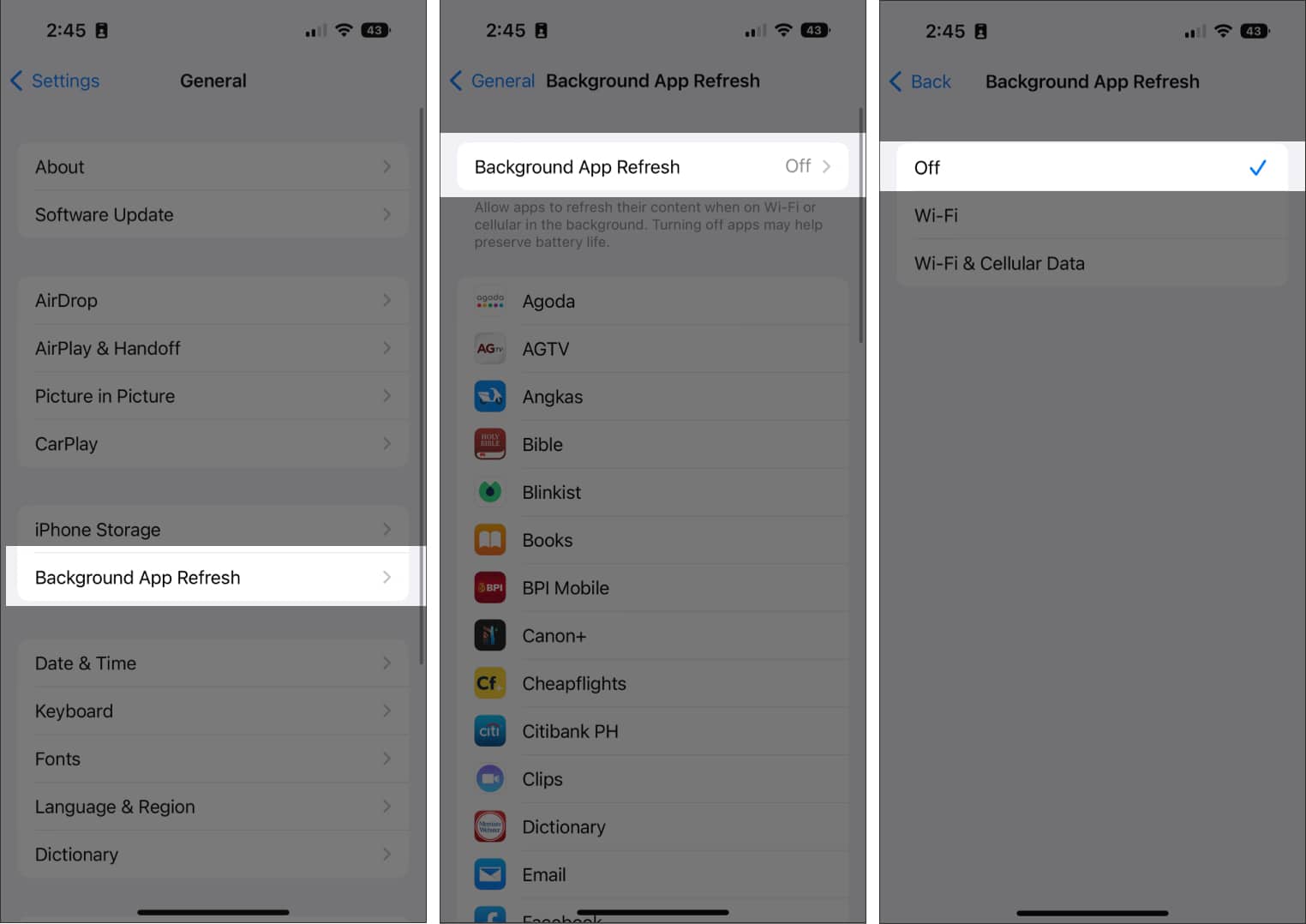
ในขณะที่ผู้เชี่ยวชาญไม่แนะนำให้สูญเสียแอปใน พื้นหลัง สามารถช่วยได้ในบางกรณี เช่น หากแอปทำงานผิดปกติหรือกินข้อมูลและพลังงาน และคุณไม่ต้องการมันในขณะนี้
ในการปิดแอปเหล่านี้:
เลื่อนขึ้นจากด้านล่างขวาของหน้าจอหลักเพื่อเปิดหน้าจอสลับแอปและค้นหาแอปที่คุณต้องการปิด
สำหรับ iPhone ที่มีปุ่มโฮม ให้แตะสองครั้งที่ปุ่มโฮม เพื่อเปิดหน้าจอตัวสลับแอป
ปัดขึ้นเพื่อบังคับปิดแอป
3. ปิดโหมดประหยัดเน็ต
โหมดประหยัดเน็ตจะเปิดโดยค่าเริ่มต้น และลดปริมาณข้อมูลเซลลูลาร์ที่แอปใช้เมื่อคุณใช้แผนข้อมูลแบบจำกัด เมื่อเปิดใช้งาน คุณลักษณะนี้อาจทำให้อุปกรณ์ของคุณทำงานช้าลงหรือทำให้แอปหยุดทำงานและขัดข้อง
หากต้องการปิดใช้งานโหมดประหยัดข้อมูล เพียงไปที่ การตั้งค่า → มือถือ strong> → ตัวเลือกข้อมูลเซลลูลาร์ → โหมดข้อมูล → เลือก มาตรฐาน หรือ อนุญาตข้อมูลเพิ่มเติมใน 5G
โหมดมาตรฐานช่วยให้สามารถทำกิจกรรมในพื้นหลังและอัปเดตข้อมูลเครือข่ายมือถือโดยอัตโนมัติ แต่จะจำกัดคุณภาพของวิดีโอและ FaceTime สิ่งหลังอาจเป็นประโยชน์หากคุณใช้ข้อมูลสำหรับสื่อคุณภาพสูง สำรองข้อมูล iCloud อัตโนมัติ และอัปเดตซอฟต์แวร์
4. ปิดใช้การดาวน์โหลดและอัปเดตอัตโนมัติ
การอัปเดตและดาวน์โหลดแอปอัตโนมัติอาจใช้ข้อมูลมือถือจำนวนมาก ปิดใช้งานคุณลักษณะนี้โดยไปที่ การตั้งค่า → App Store จากนั้นสลับ การดาวน์โหลดแอปและการอัปเดตแอป กลับไปที่การตั้งค่าและทำเช่นเดียวกันกับเพลง หนังสือ และพอดแคสต์หากคุณใช้บริการเหล่านี้ด้วย
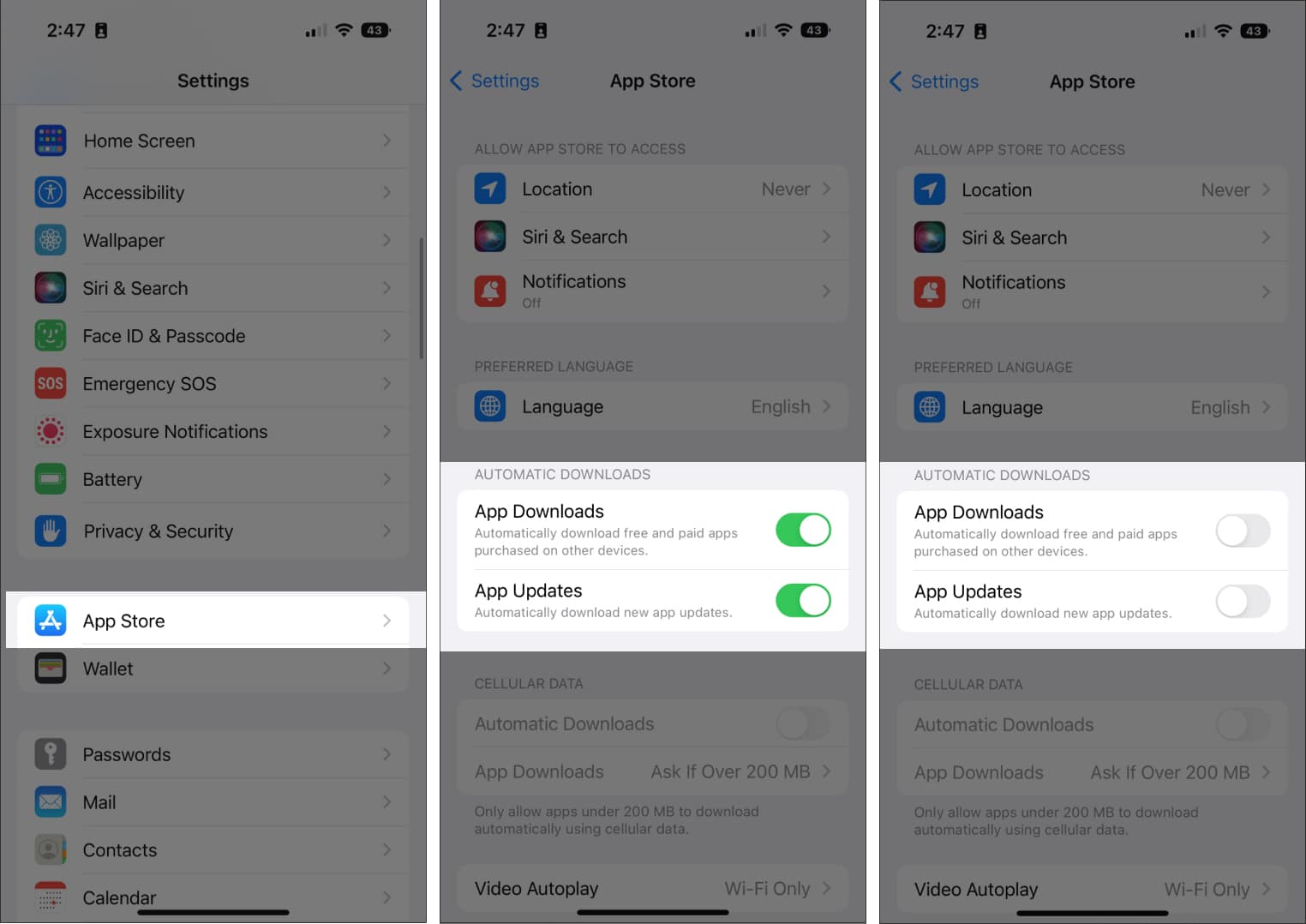
5. เปิด/ปิดโหมดเครื่องบิน
วิธีที่ง่ายที่สุดวิธีหนึ่งในการรีบูตการเชื่อมต่อมือถือของ iPhone คือการสลับเปิดและปิดโหมดเครื่องบิน เพียงไปที่ ศูนย์ควบคุม เปิด โหมดเครื่องบิน และรอสักครู่ก่อนที่จะปิดและรอให้ iPhone เชื่อมต่อใหม่
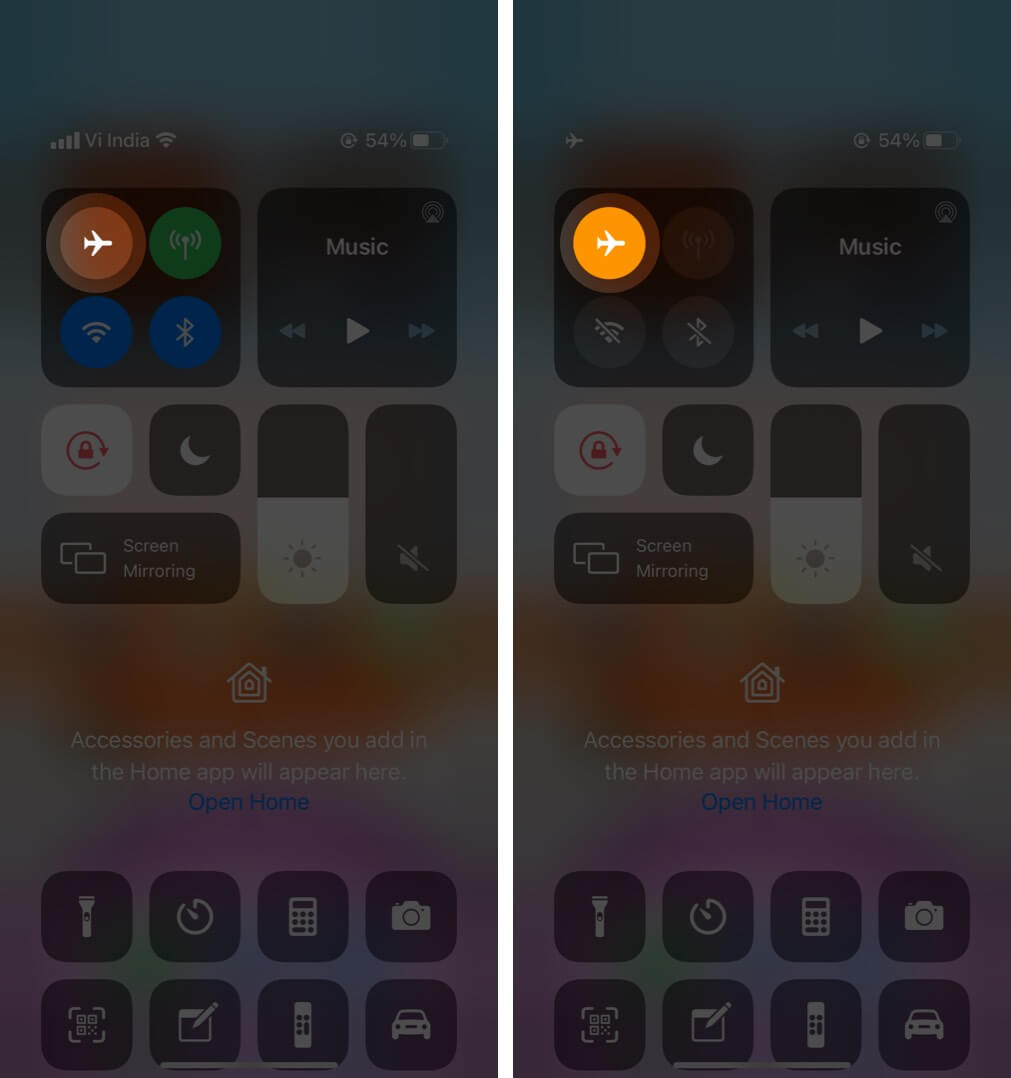
6. รีสตาร์ท iPhone ของคุณ
การรีสตาร์ทอุปกรณ์เป็นเคล็ดลับง่ายๆ ที่ช่วยขจัดจุดบกพร่องต่างๆ และแก้ปัญหาเล็กๆ น้อยๆ ของ iPhone คนส่วนใหญ่เปิด iPhone ไว้ตลอดเวลา แต่การรีสตาร์ทเครื่องทุกๆ สองสามวันอาจเป็นประโยชน์ วิธีที่คุณจะรีสตาร์ท iPhone ขึ้นอยู่กับรุ่น iPhone ที่คุณมี
7. รีเซ็ตการตั้งค่าเครือข่าย
การล้างการตั้งค่าเครือข่ายให้สะอาดเป็นอีกวิธีหนึ่งในการรับข้อมูลบน iPhone ที่เร็วขึ้น ไม่ต้องกังวล; มันจะไม่ล้างโทรศัพท์ของคุณอย่างสมบูรณ์ มันจะรีเซ็ตทุกอย่างที่เกี่ยวข้องกับเครือข่ายตามการตั้งค่าเริ่มต้นเท่านั้น ซึ่งรวมถึง Wi-Fi, การเชื่อมต่อ VPN และการตั้งค่า Bluetooth วิธีดำเนินการ:
ไปที่ การตั้งค่า → ทั่วไป เลื่อนลงไปด้านล่าง แล้วแตะ โอนหรือรีเซ็ต iPhone → รีเซ็ต แตะ รีเซ็ตการตั้งค่าเครือข่าย แล้วป้อนรหัสผ่าน
8. อัปเดต iOS
หาก iPhone ของคุณใช้ iOS รุ่นเก่า อาจได้ประโยชน์จากการอัปเดต การอัปเดตมักจะรวมถึงการปรับปรุงประสิทธิภาพและการแก้ไขข้อบกพร่องเพื่อช่วยให้อุปกรณ์ของคุณทำงานได้เร็วขึ้น
เพียงไปที่ การตั้งค่า → ทั่วไป → การอัปเดตซอฟต์แวร์ strong> แล้วแตะ ดาวน์โหลดและติดตั้ง เพื่อดาวน์โหลดและติดตั้งการอัปเดตโดยอัตโนมัติ
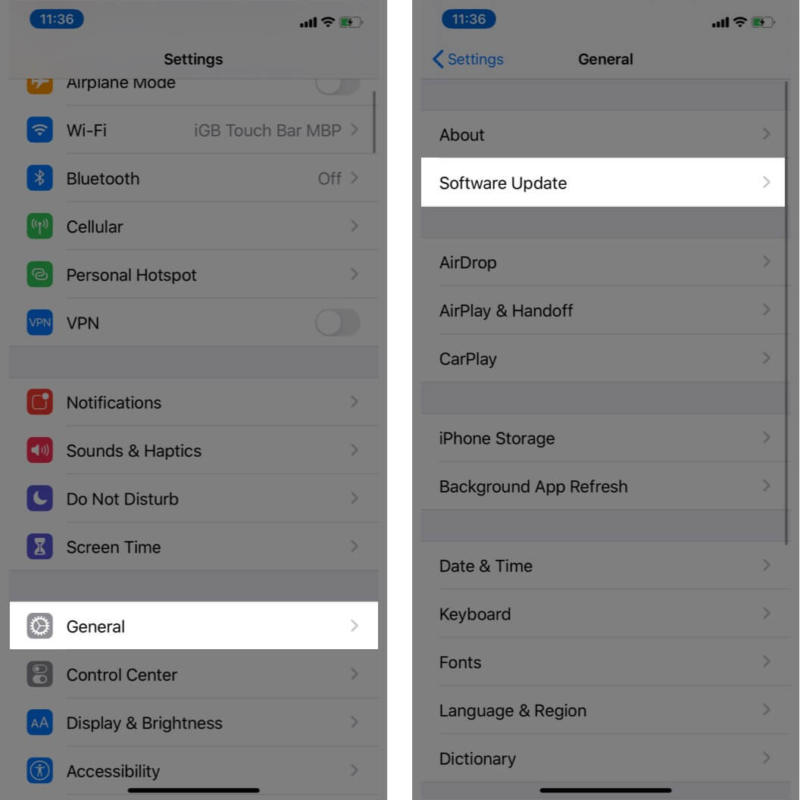
9. ปิด VPN
VPN ช่วยให้คุณท่องเว็บโดยไม่เปิดเผยตัวตน เข้าถึงเว็บไซต์ที่ถูกบล็อก และซ่อนกิจกรรมออนไลน์ของคุณจาก ISP อย่างไรก็ตาม ยังใช้ข้อมูลบางส่วนในโทรศัพท์ของคุณด้วย ปิด VPN หากไม่ต้องการใช้เพื่อความเร็วที่เร็วขึ้น
ในการปิด VPN:
ไปที่ การตั้งค่า → ทั่วไป. เลื่อนลงไปที่ VPN & Device Management แล้วปิด VPN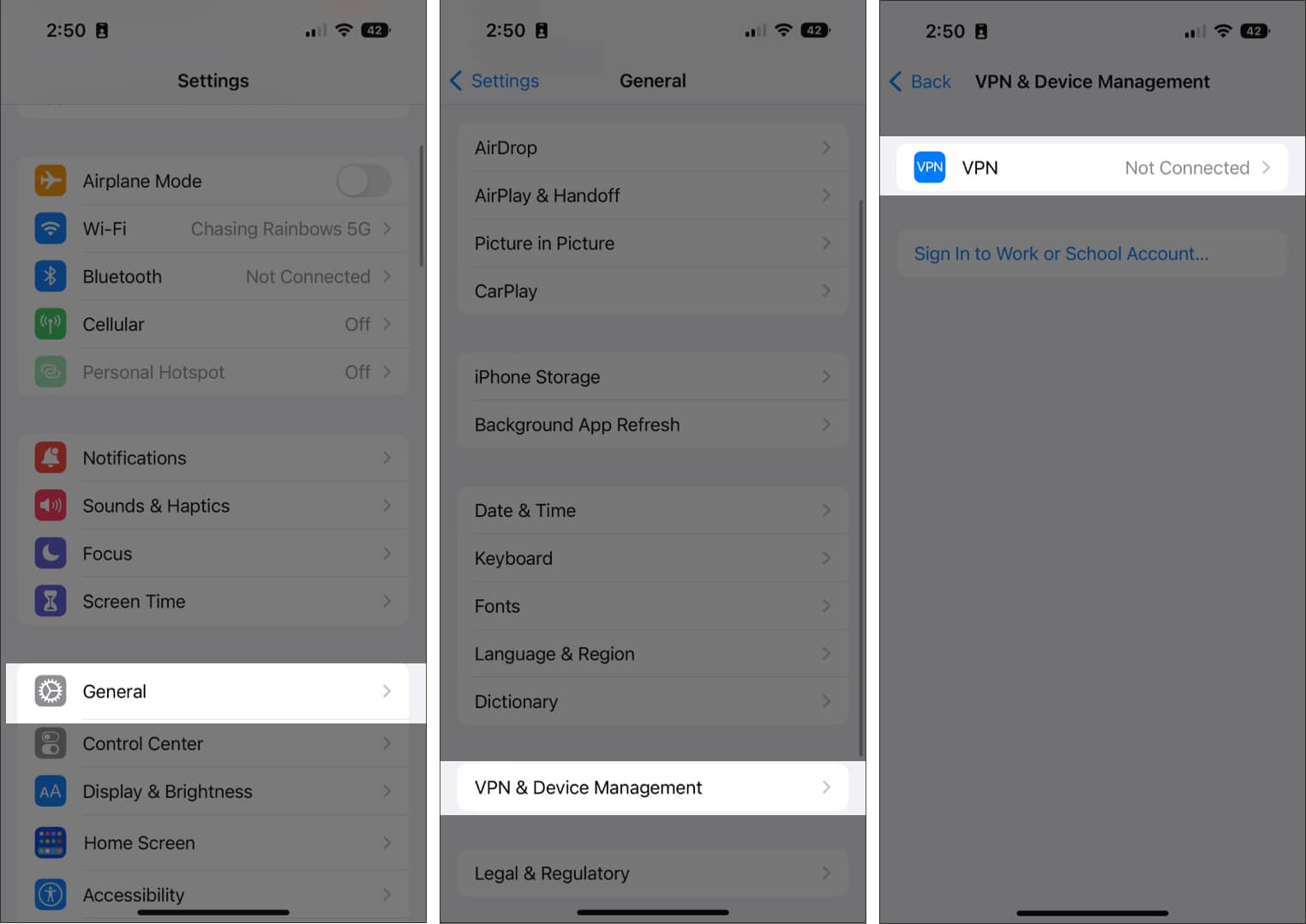
10. ตัดการเชื่อมต่ออุปกรณ์จากฮอตสปอตของคุณ
ข้อมูลเครือข่ายมือถือจะช้าหากคุณมีผู้ใช้รายอื่นในฮอตสปอตของอุปกรณ์ โดยเฉพาะอย่างยิ่งหากพวกเขาทำกิจกรรมที่มีข้อมูลจำนวนมาก เช่น การสตรีมวิดีโอหรือดาวน์โหลดไฟล์
ยกเลิกการเชื่อมต่อผู้ใช้รายอื่นจากฮอตสปอตของคุณหรือปิดคุณลักษณะนี้ วิธีดำเนินการ:
ไปที่ การตั้งค่า → มือถือ แตะ ฮอตสปอตส่วนบุคคล แล้วปิด อนุญาตให้ผู้อื่นเข้าร่วม
เป็นไปได้ว่าคุณใช้เกินขีดจำกัดรายเดือนหรือรายวัน (ขึ้นอยู่กับแผนข้อมูลของคุณ) โดยที่คุณไม่รู้ตัว หากคุณใช้การจัดสรรข้อมูล ผู้ให้บริการของคุณมักจะทำให้การเชื่อมต่อข้อมูลของคุณช้าลงหรือทำให้ไม่มีประโยชน์สำหรับการท่องเว็บแบบเบา ๆ
11. หาจุดที่เหมาะสมและครอบคลุมมากขึ้น
ตำแหน่งทางกายภาพของคุณอาจส่งผลต่อความเร็วเครือข่ายของคุณ สิ่งกีดขวางตามธรรมชาติ เช่น อาคารสูง ภูเขา และแม้แต่ต้นไม้ก็สามารถรบกวนสัญญาณของคุณได้ ย้ายไปที่อื่นเพื่อให้ได้รับความคุ้มครองที่ดีขึ้นและมีแนวโน้มน้อยที่จะเกิดการรบกวน
ภายในบ้านของคุณก็เช่นเดียวกัน กำแพงและวัตถุอาจทำให้สัญญาณของคุณอ่อนลง หาพื้นที่ในบ้านของคุณที่มีการรับสัญญาณที่ดีกว่า หรือขยับเข้าใกล้หน้าต่างมากขึ้นเพื่อความเร็วที่ดีขึ้น
เครื่องขยายสัญญาณซึ่งจะขยายสัญญาณมือถือและกระจายสัญญาณไปทั่วบ้าน สามารถช่วยปรับปรุงความเร็วของคุณได้หาก คุณประสบปัญหาในการรับความคุ้มครองในบางพื้นที่ของบ้านของคุณ
ปัญหาอาจเกิดจากเว็บไซต์หรือแอป ไม่ใช่การเชื่อมต่อข้อมูลของคุณ อาจเป็นเพราะเว็บไซต์ล่มชั่วคราว
12. ปิดใช้แอปที่ใช้เครือข่ายมาก
แอปบางแอปใช้แบนด์วิดท์มาก โดยเฉพาะอย่างยิ่งหากมีการอัปเดตหรือซิงค์อยู่ตลอดเวลา แอปที่อัปเดตเป็นประจำอาจรบกวนความเร็วของคุณได้ เนื่องจากการอัปเดตต้องใช้การเชื่อมต่อที่แน่นหนาและทำให้ข้อมูลของคุณหมดลง
ในการหลีกเลี่ยงการใช้แอปที่ใช้งานหนักกับเครือข่าย ให้ลองปิดการเข้าถึงจากข้อมูลเครือข่ายมือถือของคุณหรือปิดการอัปเดตอัตโนมัติสำหรับ แอปเหล่านี้ในการตั้งค่าของ App Store
13. เพิ่มประสิทธิภาพเบราว์เซอร์ของคุณ
เมื่อคุณใช้อินเทอร์เน็ต สิ่งที่น่ารำคาญที่สุดคือเว็บไซต์ที่มีป๊อปอัปและโฆษณาจำนวนมาก โฆษณาบางรายการโหลดช้าอย่างไม่น่าเชื่อ โดยเฉพาะโฆษณาที่เล่นวิดีโออัตโนมัติหรือภาพเคลื่อนไหวแบบแฟลช
ส่วนเสริมและปลั๊กอินของเบราว์เซอร์สามารถช่วยป้องกันไม่ให้โฆษณาเหล่านี้โหลดและประหยัดเวลาได้มาก สิ่งนี้มีประโยชน์อย่างยิ่งหากคุณท่องอินเทอร์เน็ตบนโทรศัพท์บ่อยครั้ง เนื่องจากจะป้องกันไม่ให้โฆษณาเหล่านี้เปลืองข้อมูลของคุณหรือทำให้ความเร็วในการเชื่อมต่อของคุณช้าลง
โหมดการอ่านยังช่วยป้องกันป๊อปอัปและโฆษณาที่ไม่จำเป็นในขณะที่ การท่องเว็บ
เหตุผลหนึ่งที่อินเทอร์เน็ตของคุณอาจทำงานช้าคือคุณมีข้อมูลแคชมากเกินไปในเบราว์เซอร์ของคุณ การล้างประวัติการท่องเว็บและข้อมูลของคุณสามารถช่วยเร่งความเร็วได้
14. ใส่ใหม่หรือทำความสะอาดซิมการ์ดของคุณ
บางครั้ง การเชื่อมต่ออินเทอร์เน็ตที่ช้าอาจเกิดจากปัญหาของซิมการ์ดของคุณ ลองถอดและใส่ซิมการ์ดกลับเข้าไปใหม่ ซึ่งอาจช่วยแก้ปัญหาใดๆ เกี่ยวกับการเชื่อมต่อเครือข่ายมือถือของคุณ
การทำความสะอาดซิมการ์ดด้วยผ้านุ่มและแอลกอฮอล์ล้างคราบสกปรกอาจช่วยขจัดสิ่งตกค้างหรือสิ่งตกค้างที่อาจเป็นสาเหตุได้ ปัญหาเกี่ยวกับการเชื่อมต่อของคุณ
15. ชาร์จอุปกรณ์ของคุณอย่างเหมาะสม
แหล่งจ่ายไฟที่อ่อนอาจส่งผลต่อความเร็วอินเทอร์เน็ตของคุณ โดยเฉพาะอย่างยิ่งหากอุปกรณ์ของคุณมีแบตเตอรี่เหลือน้อย ในการปรับปรุงความเร็ว ให้ชาร์จโทรศัพท์หรืออุปกรณ์เคลื่อนที่ให้เต็มก่อนที่จะใช้งานอินเทอร์เน็ตอย่างหนัก
นอกจากนี้ คุณยังชาร์จ iPhone อย่างรวดเร็วเพื่อให้ใช้งานได้โดยเร็วที่สุด แทนที่จะใช้ขณะชาร์จ ต่อไปนี้คือที่ชาร์จแบบเร็วสำหรับ iPhone
เมื่อเคล็ดลับทั้งหมดนี้ล้มเหลว อาจถึงเวลาที่ต้องติดต่อผู้ให้บริการของคุณ พวกเขาอาจช่วยคุณแก้ปัญหาการเชื่อมต่อที่ต้องแก้ไข เช่น ปัญหาซิมการ์ด ในบางกรณี ผู้ให้บริการอาจเสนอตัวเลือกอินเทอร์เน็ตทางเลือกที่น่าเชื่อถือหรือเร็วกว่านั้นได้
หากคุณพบว่าปัญหาอยู่ที่ผู้ให้บริการของคุณ คุณอาจลองเปลี่ยนไปใช้ผู้ให้บริการที่เสนอความเร็วที่เร็วกว่าหรือ การเชื่อมต่อที่เชื่อถือได้มากขึ้น
สรุป…
ปัญหาความเร็วข้อมูลมือถือส่วนใหญ่เกิดขึ้นชั่วคราวและมีวิธีแก้ไขง่ายๆ เช่น การรีสตาร์ทอุปกรณ์หรืออัปเดตแอป ในระหว่างนี้ ให้ทดลองกับเคล็ดลับและวิธีแก้ปัญหาต่างๆ ต่อไปจนกว่าคุณจะพบวิธีที่เหมาะกับคุณ! แจ้งให้เราทราบหากคำแนะนำข้างต้นช่วยได้!
อ่านเพิ่มเติม:
